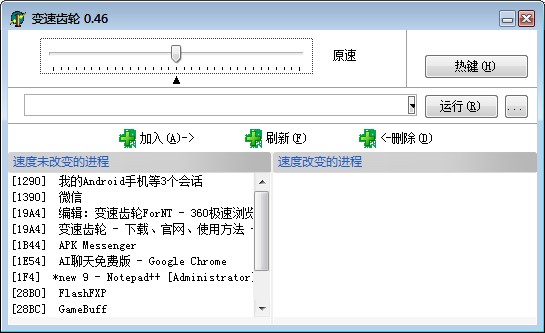变速齿轮是可以修改电脑进程速度的一款实用工具,它可以修改指定电脑进程的运行速度,将其加速或者是减速。比如在游玩游戏的时候,我们就可以通过变速齿轮来加速游戏内容,提高赶路速度、过场动画播放速度等等。也可以减速游戏内容,减慢敌人的出招速度,让自己可以拥有更多的反应时间,功能非常的强大。下载安装网给大家分享变速齿轮2025最新下载,有需要的朋友赶紧来下载使用吧!
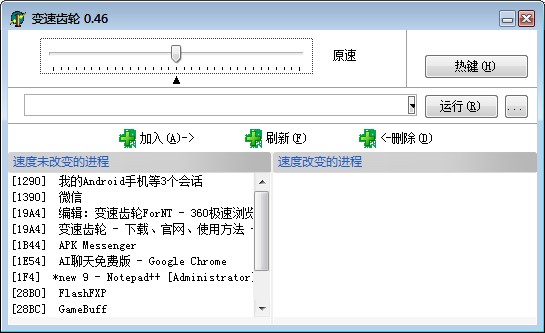
变速齿轮电脑版软件特色
变速模式多样:变速齿轮提供了多种变速模式,用户可以根据自己的操作系统和需求选择对应的模式进行变速。这种灵活性使得变速齿轮能够适用于各种场景和需求。
变速微调精度高:变速齿轮的变速微调精度可以达到千分制,为用户提供了更为精确的变速控制。这种高精度特性使得变速齿轮在需要精细调整速度的应用场景中表现出色。
软件安全易用:变速齿轮在变速过程中采用纯软件方式,不会损伤电脑硬件。同时,其操作方式简单易懂,用户可以快速上手。此外,软件还提供了隐藏进程、鼠标连点等扩展功能,进一步增强了其易用性。
广泛兼容性:变速齿轮几乎能改变任何Windows游戏的速度,并且适用于任何Windows程序,不针对特定游戏。这种广泛的兼容性使得变速齿轮能够满足不同用户的需求。
系统优化提速:除了变速功能外,变速齿轮还具有机器性能检测、系统优化提速和应用软件快速测试等功能。这些功能能够帮助用户提升系统的整体性能,提高软件的运行效率。
变速齿轮电脑版使用说明
热键设置:打开变速齿轮主界面后,点击“热键”选项,打开热键设置窗口。在这里,你可以看到默认的减速热键是小键盘区的减号,加速热键是小键盘区的加号,原速则是小键盘区的*号。你可以根据自己的使用习惯进行修改,修改完成后点击确定保存设置。
选择变速程序:在变速齿轮主界面的左侧“速度未改变的进程”选项下,会显示系统可变速的程序。选择你希望变速的程序,例如“Program Manager”,然后点击“加入”按钮。被选择的程序就会被添加到右侧“速度改变的进程”选项下的空白处。
调节速度:选中已加入的程序后,你可以通过拖动界面上方的速度调节键,左右拖动以改变程序的运行速度。也可以直接使用之前设置好的热键进行加速或减速。
恢复到原速:如果你想将程序恢复到原速运行,可以在“速度改变的进程”里双击该程序条目,或者选中后,点击“删除”按钮。